Twenty Seventeen テーマでは、数枚の固定ページ(パネル)を、フロントページに表示することができます。
それぞれの固定ページ(パネル)に、アイキャッチ画像があれば、上部にアイキャッチ画像、その下にコンテンツが表示されるように設定されています。
この記事では、画像と、記事コンテンツを重ねて表示するようにカスタマイズしてみましたのでご報告します。(当サイトトップページでご確認いただけます。)
MENU
- カスタマイズ コンセプトと方法
- カスタムフィールドの項目と設定内容
- 修正するテンプレートファイル
- ご注意事項
カスタマイズ コンセプトと方法
コンテンツ下に画像を入れるだけなので、テンプレートファイルに、タグを直打ちすれば済む話ですが、できるだけ汎用性を保つため、「カスタムフィールド」を利用することとしました。
それぞれの固定ページ(パネル)毎で異なってくるようなスタイルの設定を、「カスタムフィールド」でおこなっています。
別の方法として、アイキャッチ画像上にコンテンツを表示する方法もあるとは思いますが、アイキャッチ画像のサイズが、スクリーンサイズに基いて変化するため、コンテンツとのサイズ調整が複雑になります。よって、今回は、その手法を取っていません。
カスタムフィールドの項目と設定内容
名前
値(例)
設定内容
front-panel-img
https://
example.com/
image1.jpg
example.com/
image1.jpg
背景のイメージの url
front-panel-color
rgba(0,0,0,0.5)
イメージ上部のコンテンツを読みやすくするために、文字と反対色のパネルを重ね合わせる
front-panel-title-color
#fff
投稿タイトルの色を指定して、タイトルを読みやすくするため
修正するテンプレートファイル
修正するテンプレートファイルは、一つだけ。
content-front-page-panels.php
- wp-content
-
- themes
-
- twentyseventeen-child
-
- template-parts
-
- page
-
- content-front-page-panels.php
- このカスタマイズを行う固定ページ上で、上記テーブルのカスタムフィールド設定を行う。
- オリジナルの twentyseventeen テーマの中の content-front-page-panels.php を、子テーマの「template-parts」→「page」フォルダにコピー。
- content-front-page-panels.php 内 global $twentyseventeencounter の下に、次を追記
(カスタムフィールドで設定した色を$frontpaneltitlecolor変数に設定)$frontpaneltitlecolor = get_post_meta(get_the_ID(), "front-panel-title-color",true ); /* added by MTA */ - content-front-page-panels.php の if ( has_post_thumbnail() )構文内 endif 前に次を追記(背景図・色設定)
<div><!-- added by MTA --> <div><!-- added by MTA --> <?php else: ?> <div style="background: url(<?php echo get_post_meta(get_the_ID(), "front-panel-img",true ); /* added by MTA */ ?>); background-size: contain;"> <div style="background-color: <?php echo get_post_meta(get_the_ID(), "front-panel-color",true ); /* added by MTA */ ?>;"> - ページ タイトル色変更の為、content-front-page-panels.php 内 entry-header内the_title関数を修正
the_title( '<:h2 class="entry-title" style="color:'. $frontpaneltitlecolor .';">' , '</h2>' ); /* amended by MTA */ - 上記記載 div タグのクローズを article クローズ タグ前に記載
</div><!-- added by MTA --> </div><!-- added by MTA --> - 投稿記事の文字色設定は、投稿記事内で設定していただきます。
- コンテンツ全体の表示位置は、オリジナルのままです。必要に応じて修正をお願いします。
- アイキャッチ画像を設定すると、アイキャッチ画像の下段に、今回の背景画像がある記事が表示されます。
- 背景画像を設定しないで、背景色のみを設定することができます。
- 当サイトでは、不具合なく動作していますが、他の条件下では、正しく動作しない可能性もありますので、ご自身の責任においてご利用ください。
- 不具合、もしくは、ご質問等は、お気軽にお問い合わせください。わかる範囲でお答えさせていただきます。
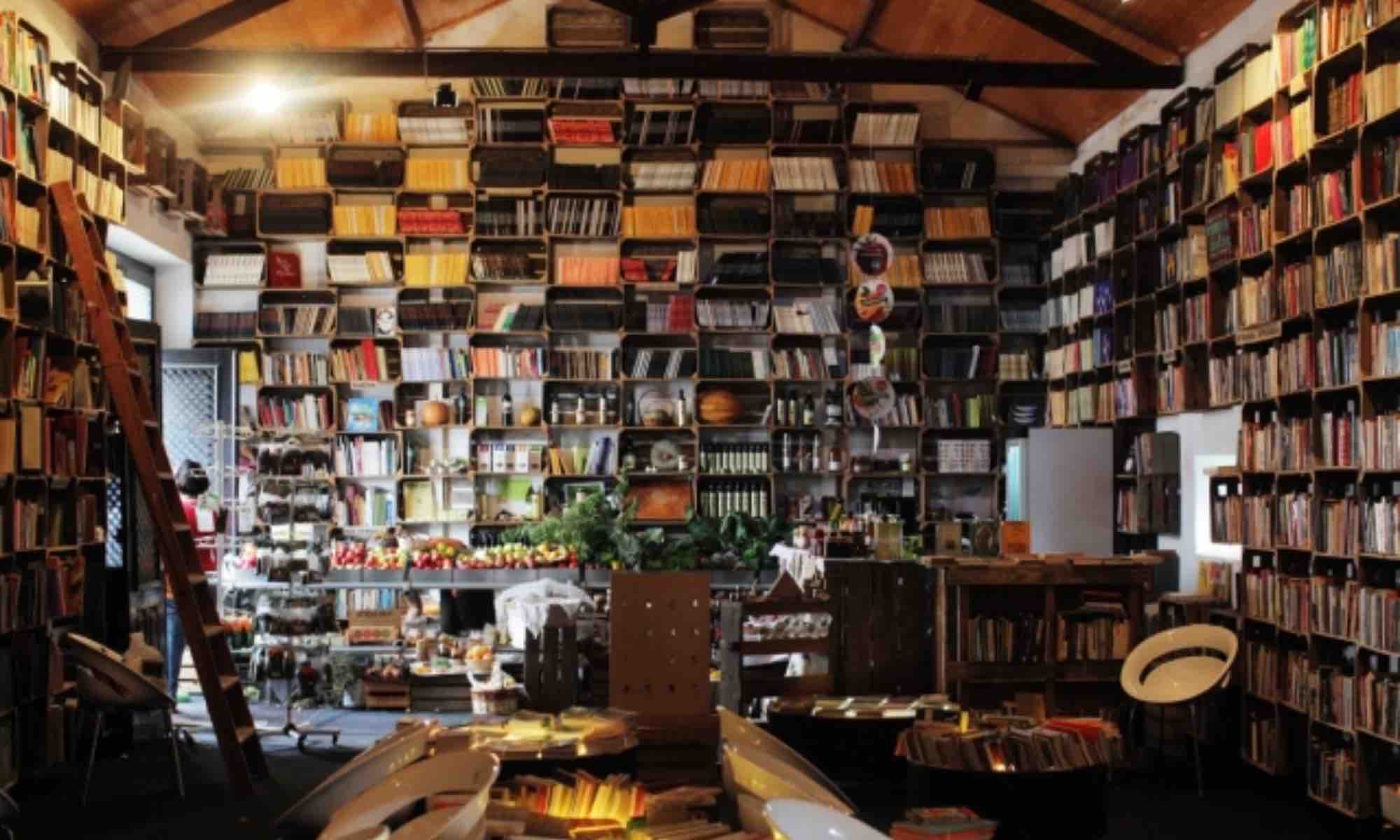
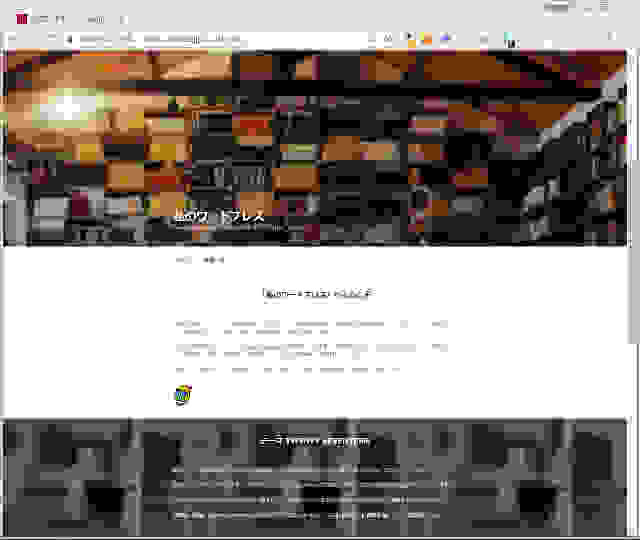



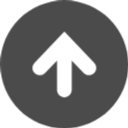
こんにちは。いつも参考にさせていただいております。
こちらの方法でフロントパネルに背景色・背景画像を設定したのですが、背景画像が自動的に「background-size: contain;」と出力されてしまい、当方が設定している画像比率だとリピートされて見栄えがよくありません。
縦横いずれかの長さに合わせて背景を設定したいのですが、力を貸していただけないでしょうか。よろしくお願いいたします。
ご質問ありがとうございます。
改めてご連絡いたしますのでしばらくお待ち下さい。
秋山
はじめまして。
記事を拝見させていただいております。
「Twentyseventeen カスタマイズ(フロントページ パネル 記事の下に背景画像)」の設定を試みているのですが上手くできません。
「カスタムフィールドの項目と設定内容」はどこで設定したらいいのでしょうか。
初心者のため、初歩的なご質問で申し訳ございませんが、お教えいただければ幸いです。
早々にお返事いただきましてありがとうございます。
お教えいただきました設定で表示することができました。
誠にありがとうございました。